TerraMaster「F2-221」のレビュー!超高速で4Kコンテンツもスムーズ再生出来るNASシステム!
- レビュー
- ※ 当メディアのリンクにはアフィリエイト広告が含まれています

高性能&低価格で魅力的なオンラインNASを数多くリリースするTerraMasterに最新モデルの「F2-221」が仲間入り!
本記事ではTerraMaster F2-221の便利な利用方法や前モデルからパワーアップした部分などをピックアップして紹介させて頂きます!
目次をクリックすると各項目へ移動します
TerraMaster F2-221の価格
TerraMaster F2-221(2ベイモデル)の価格はAmazonで29,980円(執筆時点)。HDDは付属していないので別途サーバー用などの耐久性の高いHDDを用意しましょう。
TerraMaster F2-221本体の購入先は以下からどうぞ!価格は変動するのでリアルタイム価格の確認も以下からチェックしてみて下さいね!
TerraMaster F2-221 2ベイ NAS 2.0GHz intelデユアルコア2GB スマホ/タブレット対応 (HDD付属なし)
売り上げランキング: 677,272
TerraMaster F2-221で何が出来るの?
オンラインNASシステムって何が出来るの?何が便利なの?と言うわけで僕がオンラインNASを利用する大きな理由と、TerraMaster F2-221ならではの特徴をあわせて紹介!
自分専用のオンラインストレージを構築出来る
オンラインストレージ自体は特に珍しくないサービスで、OneDriveやGoogle Driveなど様々なサービスが利用できます。
しかしながら、これらのサービスは容量が増えると月間利用費がガッツリ上がることに加え、一番問題なのはサービス提供側の仕様変更に従わなければならないことです。
オンラインストレージを自分で構築してしまえば長期的に考えると圧倒的に安上がりで柔軟性があるのです。
ビックリするほど読み込み・書き込み速度が速い
オンラインストレージサービスは他のユーザーとサーバー領域を共有しているので速度が出ないことも。アップロードした写真などをダウンロードする時に凄く時間がかかるのはこれが理由。
個人的に小規模に利用するならオンラインストレージサービスでも問題ないのですが、例えば写真のRAWデータや動画データなど容量の大きいデータを取り扱う方や、商用で利用する方は独自オンラインストレージを構築したほうが圧倒的に捗ります。
ちなみにオンラインNASシステムの筐体により、読み込み・書き込み速度が異なりますが、TerraMaster F2-221は前モデルより2倍の速度に向上。
最大読み取りスピード200MB/s、書き込みスピード190MB/sで利用できるのは大容量データを扱う上で非常に魅力的なポイントです。
スナップショット機能で写真のバックアップが捗る
スナップショットという機能をTerraMaster F2-221は利用できるのですが、これは凄く小さな容量で原本データをバックアップ出来る機能。
僕は製品写真なども扱っており写真は大切な資産ですので消失すると大変困ります。バックアップ体制は構築しているのですが、原本データのバックアップ保存は原本そのままの容量で保存すると恐ろしく容量を消費してしまうのも困った部分。
そんな悩みを解決してくれるスナップショット機能がTerraMaster F2-221では利用できるのです。
4Kビデオトランスコーディング機能搭載
本来であれば高精細なビデオをサポートしていない機器でも、TerraMaster F2-221が搭載する4Kビデオトランスコーディング機能により機器側で再生可能な解像度にTerraMaster F2-221側で変換してストリーミング再生可能に。これって映像コンテンツを楽しんでいる方はかなりデカイ機能です。
4Kの原本データって非常に容量が大きく、これらをストリーミングで再生するには相当な容量を転送しなくてはならないのですが、4Kビデオトランスコーディング機能を利用することで原本ファイルは4Kだけれど、再生する機器に合わせて最適なコード変換を自動で行ってくれるので超快適。
サーバーのように利用できる
TerraMaster F2-221はCPU、メモリを搭載しており、独自のOSも利用可能。HDDを取り付けるとPCの様な構成に。そして、TerraMaster F2-221のOSに対応する様々なアプリケーションをインストールすることで、メールサーバーやWordPressサーバーなどなど、バックアップ用途以外にサーバー用途としても利用可能なのです。
TerraMaster F2-221開封の儀!付属品をチェック!
それでは届いたTerraMaster F2-221を開封して付属しているものをチェックしてみます。
▼外箱はネイビー色のCoolなデザイン。↓

▼パカッと開くと丁寧に梱包されていました。↓

▼同梱されているボックスの中には電源コードやアクセサリーなどが入っています。↓

2.5インチ用と3.5インチ用のネジが付属
▼TerraMaster F2-221はHDDをネジでガッチリ固定するタイプ。2.5インチと3.5インチ用のネジが同梱していました。↓

▼ご丁寧にドライバーまで付属しているので工具系は準備しなくてもOK。↓

取扱説明書はオンラインタイプ
▼取扱説明書などは付属しておらず、同梱されているクイックインストールガイドに記載されているURLにアクセス後、画面の従って操作を進めると取扱説明書ダウンロードから一連のセットアップまで全て行える仕様となってます。写真は中国語ですがマルチランゲージタイプで日本語も対応。WEB上の操作及びTOS(独自OS)も全て日本語に対応しているので導入は非常にイージー。↓
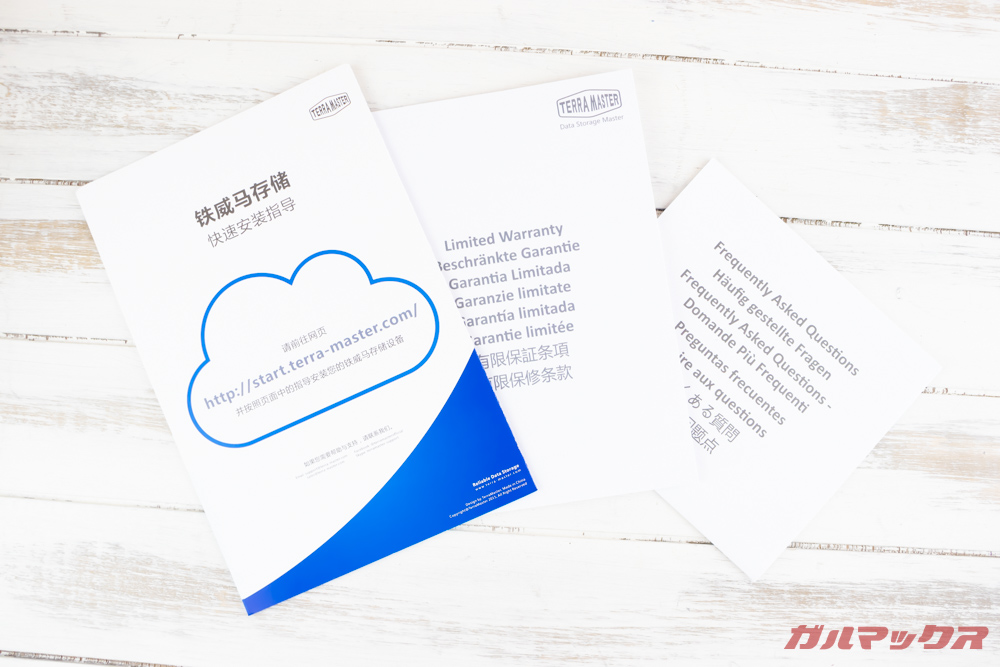
ACアダプターが付属
▼電源の供給にはACアダプター経由となり電源コードがセパレートタイプとなってました。↓


LANケーブルが1本付属
▼LANケーブルは1本付属。TerraMaster F2-221は2つのLANポートを利用して帯域を分けて高速アクセスができるので僕は追加でケーブルを用意。↓

HDDドライブは高耐久なサーバー用がオススメ
TerraMaster F2-221にHDDは付属していないので別途用意しましょう。
▼僕は安価なHDDを利用していますが、電源入れっぱなしで長時間連続駆動させるようなHDDにとって負荷の高い使い方となるので、出来ればサーバー用の高耐久なHDDを利用したほうが良いです。↓

ちなみにTerraMaster F2-221は2ベイ仕様でRAID 0で高速化出来るので2本セットでの購入がオススメ。
▼容量管理が楽になるシールも付属しているので、HDDをセットしたベイに貼り付けておきましょう。↓
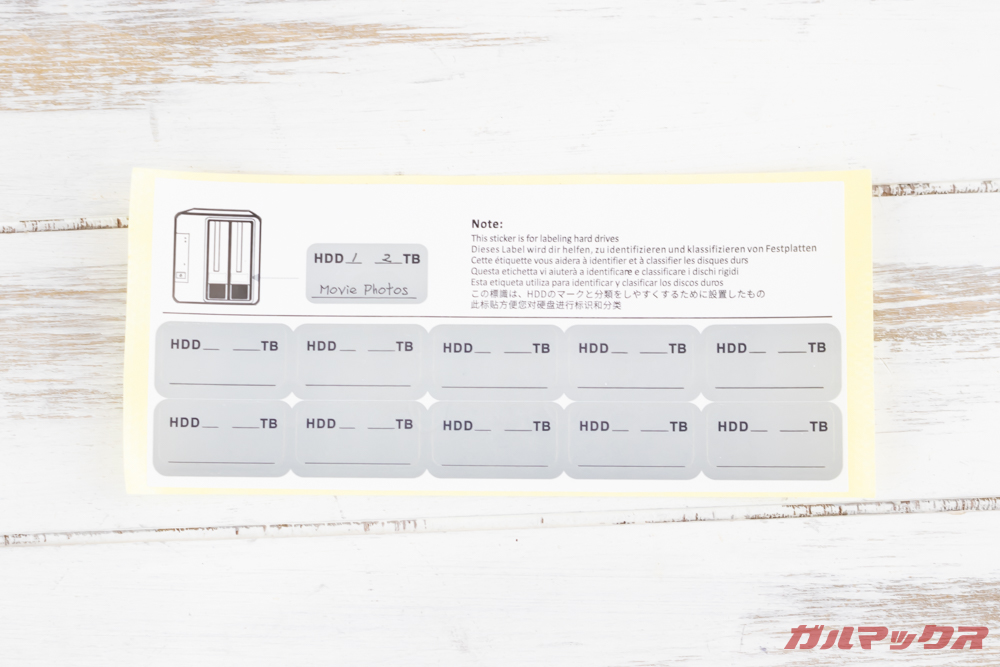
TerraMaster F2-221の外観とデザインをチェック
この項目ではTerraMaster F2-221の外観とデザインをチェックしています。
ビギナー向けの2ベイ仕様
▼僕が手に入れたモデルTerraMaster F2-221はHDDが2本挿し込めるタイプ。↓

他にも同クラスで4ベイモデルもあったのですが、僕の場合は写真データの保存が基本で容量もそれほど多くないことから2ベイを選択。HDDを2本入れることでミラーリングでバックアップファイルを2重で守ったり、RAID 0を設定して高速な読み書きも対応可能であることからNASビギナーに人気の構成となっています。
設置場所に困らないコンパクトな筐体
▼2ベイモデルなので筐体のサイズもコンパクト。設置場所にも困りません。↓



排熱性能が高い筐体とエアーフロー
▼外観は金属製で排熱性能極フリの筐体となっています。↓

▼本体の背面には80mmのファンを搭載。↓

▼内部のエアーフローは前面及び底面から流れ込み後方ファンから排熱。このサイズ感なら十分以上のエアーフローとなってます。↓


前面には電源ボタンとインジケータ
▼本体の前面にはHDDのアクセスランプ、LAN、電源と目視で状況が分かるインジケータ、下部に電源ボタンを搭載しています。↓

背面に各種ポート
▼背面には各種ポートを搭載。HDMIやUSB端子、LAN×2など上位モデル並の充実した内容。↓

HDDトレイはネジ止め式
▼HDDトレイは手前のレバーを引っ張るとスルリと取り出せます。↓

▼HDDは前述通りネジ止め式。ネジ止め式は工具が必要で少々めんどくさいのですが、振動軽減力は工具フリーモデルよりも高いので、長期運用には適してる仕様。↓

TerraMaster F2-221を実際に使ってみた使用レビュー!
この項目ではTerraMaster F2-221を実際に利用して便利だった部分や気がついたことなどをまとめてます。
HDDは事前にフォーマットしておこう。サポートにはお世話になりました
▼僕がNASシステムにいつも放り込んでいるHDD。TerraMaster F2-221に搭載する前にかならずフォーマットをしておこう。↓

めんどくさがり屋の僕は「セットアップ時にフォーマットすると良いや」と安易な考えでフォーマットせずにTerraMaster F2-221に挿入しセットアップ。
すると、動作自体は正常なもののTerraMaster F2-221からビープ音が鳴り響く事態となりました。でも安心。TerraMasterはサポート体制が充実しているので即連絡。
結果、以前のNASシステムのファイルが邪魔をする可能性があるのでHDDを初期化してからセットアップして下さいとのこと。
▼そういえば・・・セットアップ時に警告出ていたような。。。と、再確認してみたら、思いっきり「警告!」と注意書きがありました。マジごめんサポートさん。↓
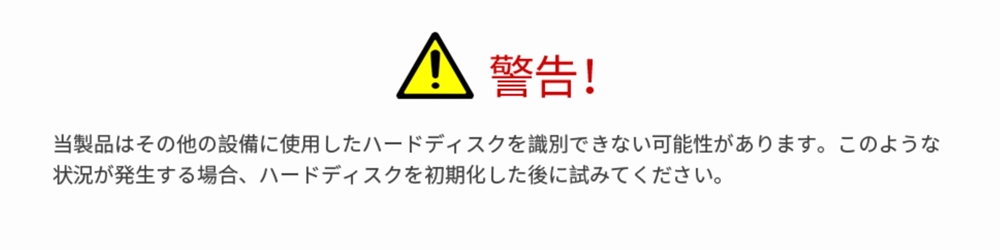
ちなみに初期化していないHDDをTerraMaster F2-221でフォーマットするには、本体にHDDを挿入しない状態で初回セットアップを進めます。(これは操作するPCにインストールするのでTerraMaster F2-221にHDDが搭載していない状態でも問題ない)
TOSのインストールが終わった時点でHDDを差し込むとフォーマット可能です。(ホットスワップ対応なのでTerraMaster F2-221に電源が入った状態でHDDを挿し込んでOK)
NASシステムに放り込むHDDは剥き出しのHDDなので、それらをPCに接続出来る外付けHDDケースを持っていない方は後者のTOSインストール後にHDDを挿し込んでフォーマットする方法がオススメ。
NASのHDDにPCから直接アクセスしてファイルを放り込む
これがNASシステムを独自に導入する大きな理由です。
▼こんな感じでローカルエリア内のTerraMaster F2-221に直接アクセス。外付けHDDのような感覚でデータをボッコボコ放り込むことが可能。↓
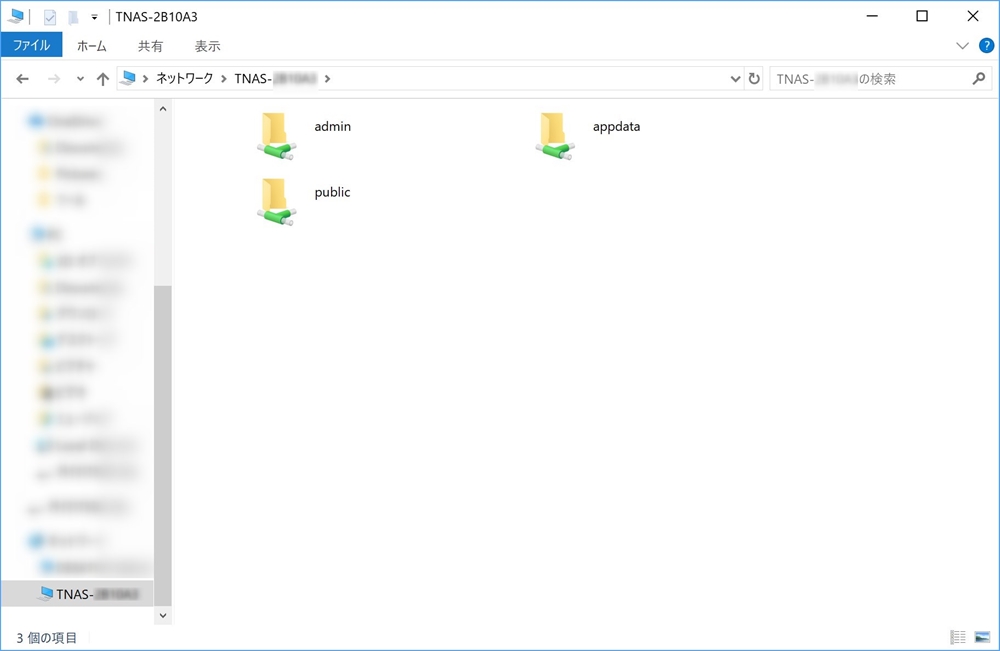
特にTerraMaster F2-221は読み込み・書き込み速度が前モデルから約2倍に引き上げられており、(HDD自体の読み書き性能にも左右されるけど)最大読み取りスピード200MB/s、書き込みスピード190MB/sを実現してます。
一般的なオンラインストレージサービスはネット回線を経由してデータをアップロードするので、回線速度に左右される他、時間帯によりアップロード速度が不安定。アップロードに時間が必要なオンラインストレージと比較するとTerraMaster F2-221へのローカルエリアアクセスは比較にならないほど高速なのです。
ネット回線を経由するデータのアップロード・ダウンロードも速い
TerraMaster F2-221は簡単にネットワーク経由でもアクセス可能なのですが、「じゃあ、ネットワーク経由でのアップロードやダウンロードは遅い?」と聞かれると答えはNO。
もちろん、TerraMaster F2-221が耐えうる使い方以上になると話は別ですが、個人的利用であったり、10人以下の小規模オフィス用として使うくらいであればオンラインストレージよりも圧倒的に速いです。
というのも、オンラインストレージは非常に多くの方とシステムを共有しているので、同時アクセスが増えれば増えるほど処理に時間が必要で速度が低下します。
一方、TerraMaster F2-221の場合は、いわば「自分専用」となるので、少人数であればあるほどマシンスペックを独り占め出来るってわけなのです。
というわけで、ネット回線速度にはさゆうされるものの、オンラインストレージ(僕の場合はOneDrive)と比較した場合、アップロード・ダウンロードともに快適。
Btrfsファイルシステムに対応。スナップショット機能で低容量バックアップを実現
TerraMaster F2-221はBtrfsファイルシステムに対応しており、万一誤ってデータを削除してもスナップショット機能機能で簡単にデータ復旧が可能。これが製品写真を数多く撮影する僕にはメチャクチャ魅力的な機能です。使い方も簡単。TOSの「アプリケーション」から「Snapshot」アプリケーションをインストールして、Snapshot内の設定からバックアップしたい共有フォルダでのバックアップスケジュールを設定するだけ。
難しいことは置いといて、通常であれば容量の大きいRAWデータなどバックアップするには同等データを保存するための容量が必要なのですが、本システムを利用するとバックアップに利用する容量が超コンパクトになります。
▼共有フォルダ単位でスナップショットを最大1,024枚、全システムの合計で最大71,680枚のスナップショットを作成可能。驚愕するのが、これだけの枚数をバックアップするためのシステム容量が最大100Mであること。これは凄い。↓
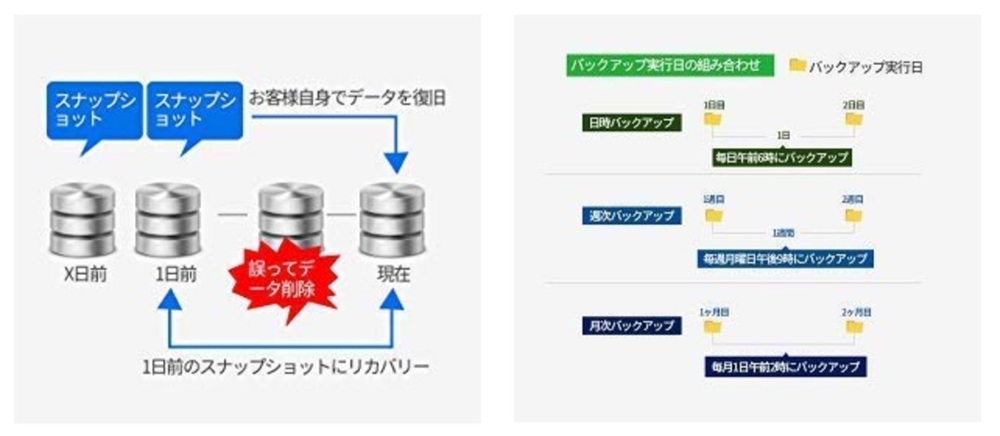
▼スナップショット機能は細かくバックアップスケジュールを指定可能。僕は毎日4時間間隔で自動バックアップ。↓
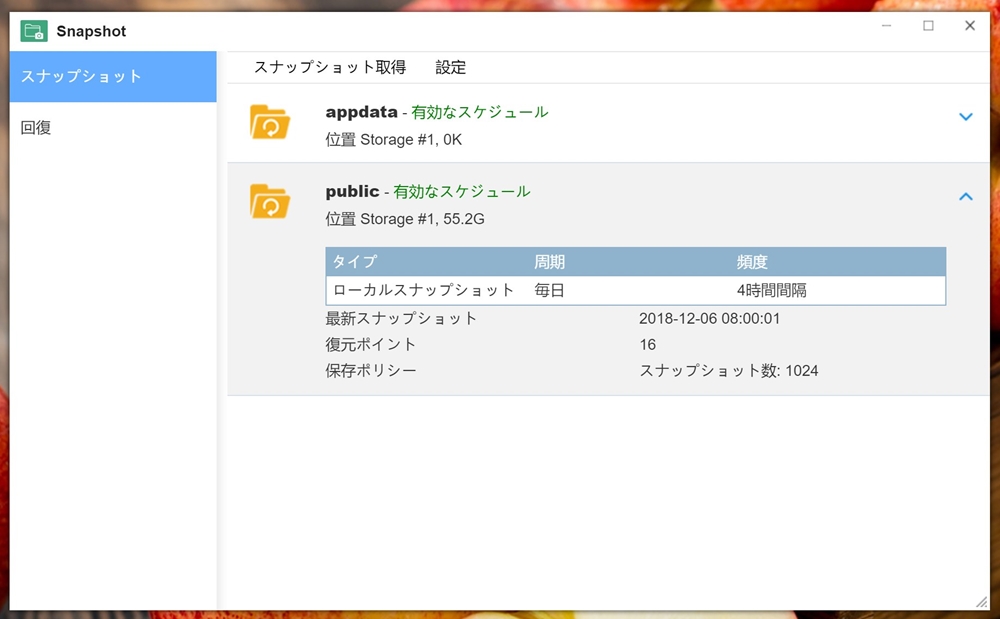
▼問題が発生した場合は、簡単に回復が可能。↓
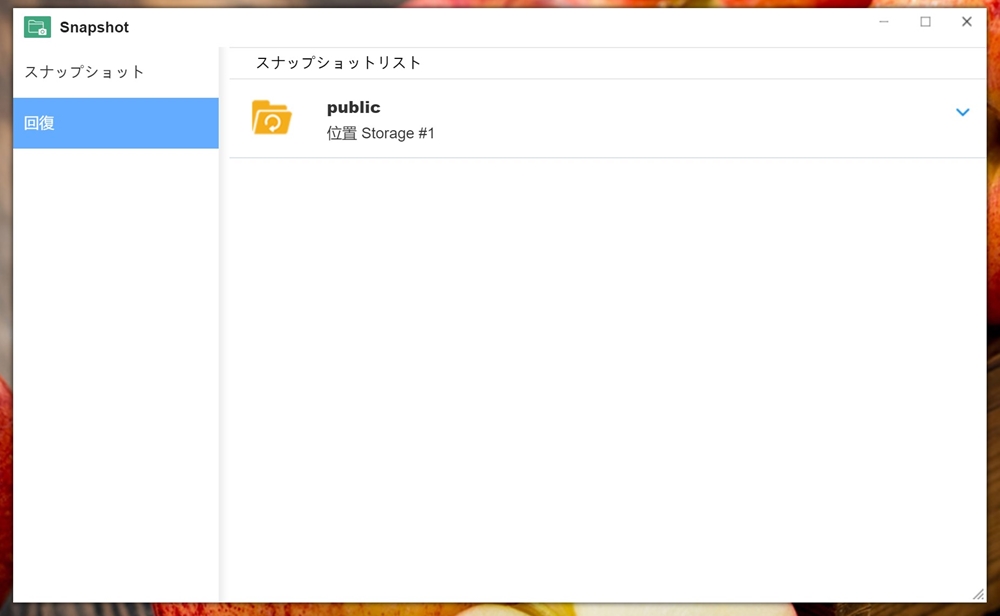
▼共有フォルダごとにスナップショットを最大1024枚まで保存可能。僕は月に1つずつ共有ファイルを作って運用する予定です。以下は現在保存している共有フォルダ内。スナップショット用のフォルダ「#snapshot」が自動生成されています。↓
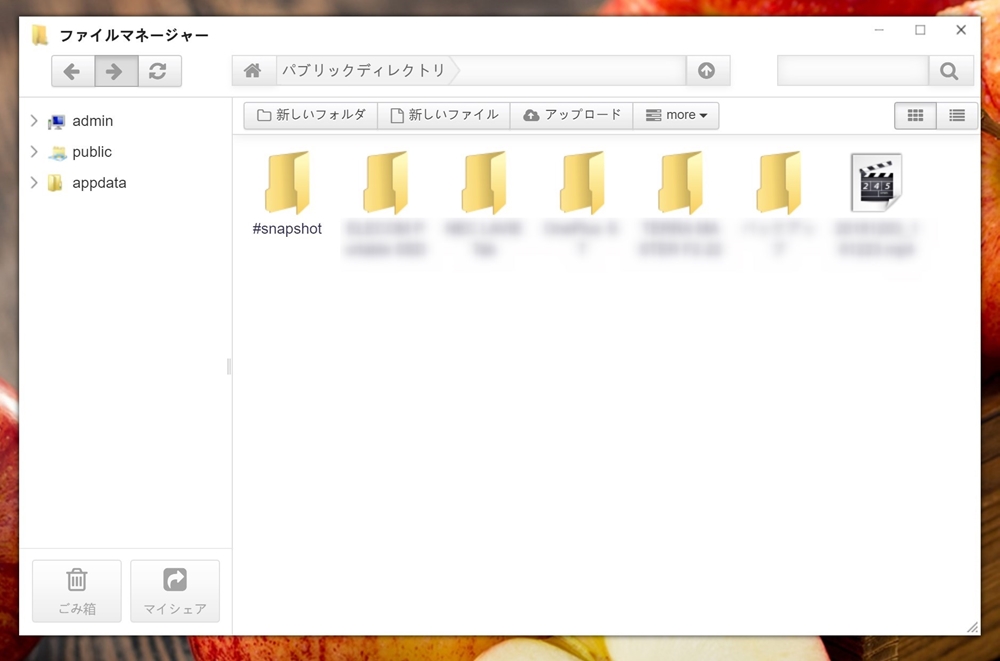
▼Snapshotの設定項目でフォルダ内表示をオンにすると、バックアップされているファイルがフォルダ表示で確認できるので、しっかり自動バックアップされていることが分かり安心。↓
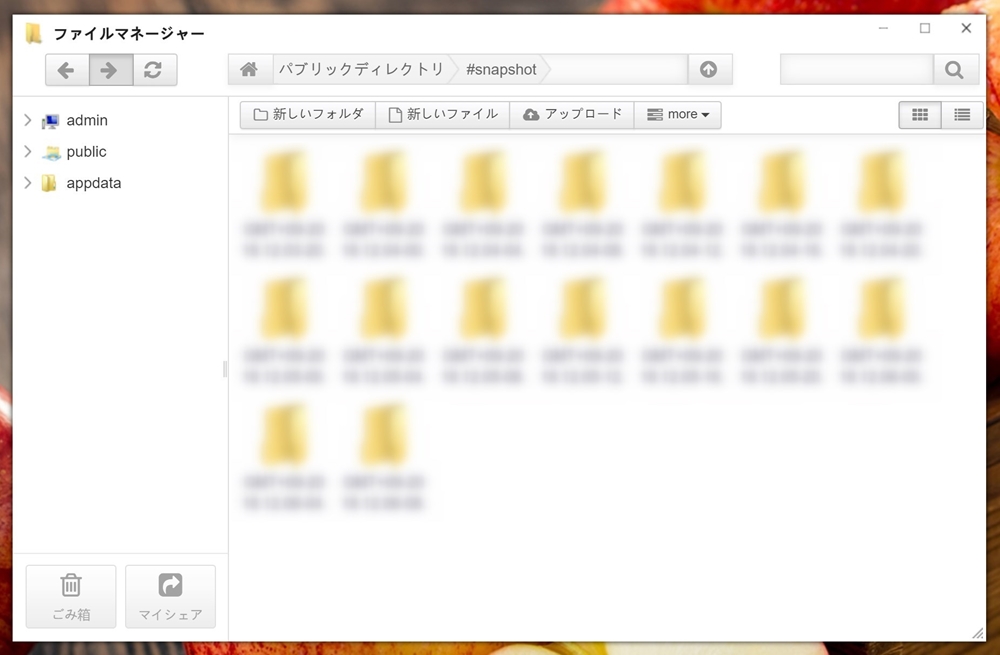
これは写真を撮影する方にとって非常に魅力的なポイントです。もちろん、システム内にスナップショットを作成するのでHDD自体が破損するとデータは復旧出来ませんが、その様な紛失を防ぐためにHDD自体もミラーリング設定しておくと安心感は倍増します。
4K H.264リアルタイムトランスコーディングに対応。映像コンテンツ好きも納得の仕様です
TerraMaster F2-221は4K H.264リアルタイムトランスコーディングに対応。簡単に説明すると、本来であれば4Kのコンテンツの再生に対応していないデバイスで快適に再生できるようににTerraMaster F2-221側でコード変換してくれる機能です。
つまり、4Kコンテンツの再生能力のないデバイスでも再生出来るように変換してくれるので、原本は4Kで溜め込みながらも各デバイスで快適に再生できるんです。
▼僕も自身で撮影した4Kコンテンツをスマートフォンからアクセスして再生。4K表示に対応していないデバイスでもデバイスに合わせた解像度で再生してくれるので無駄な負荷が無く快適にストリーミング再生出来てしまいました。こりゃ良い。↓

通常であれば4Kコンテンツを各デバイスで再生出来るように容量や解像度を下げながら圧縮してエンコードとなるわけですが、TerraMaster F2-221なら4Kコンテンツをそのままポンポン放り込むだけでOK。
もちろん、ネットワーク回線を利用しての再生は変換されたコードが再生できるだけの速度が必要なのですが、ローカルエリアでの再生などは非常に快適。
映像コンテンツのデータをTerraMaster F2-221でバックアップしながら様々な部屋の機器でアクセスして楽しめるほか、モバイル回線であっても比較的快適にストリーミング再生が出来たことはビックリ。もちろん、出張時にネットワーク経由で映像コンテンツを再生したい場合は固定回線を利用できるWi-Fiに接続したほうがデータ容量を気にせず快適に視聴出来るのでネット経由ではWi-Fiに接続しての再生がオススメ。
バックアップからエンタメまで最強のTerraMaster F2-221マジおすすめ

TerraMaster F2-221のレビュー、如何でしたでしょうか?
オンラインクラウドストレージサービス自体は珍しいものでは無くなりましたが、利用してみると”遅さ”や”サービス提供側の仕様変更”に付き合わなくてはならず、特に大容量データを扱うことの多い方にとってオンラインクラウドストレージサービスは役不足です。
一般的に容量の拡張やデータのバックアップは外付けHDDで事足りることが多いのですが、オンラインクラウドNASシステム「TerraMaster F2-221」であれば、容量拡張はもちろん、データの自動バックアップからマルチメディアサーバー、社内メディア用にWordPress構築など出来ることが一気に増えます。
個人から小規模オフィスまで対応できるポテンシャルを秘めたTerraMaster F2-221。外付けHDDやオンラインストレージサービスを利用している方は、是非、検討してみて下さいね!
TerraMaster F2-221 2ベイ NAS 2.0GHz intelデユアルコア2GB スマホ/タブレット対応 (HDD付属なし)
売り上げランキング: 76,463


